如何检查 Windows 11 中哪个进程消耗更多 CPU
步骤1:右键单击任务栏上的“开始”按钮。
步骤 2:从上下文菜单中选择任务管理器。


步骤 3:选择Processes选项卡并单击CPU列标题一次,以便所有使用 CPU 的应用程序按降序列出。
因此,CPU 消耗最高的应用程序将位于列表顶部。


步骤 4:然后,转到性能选项卡并单击窗口左侧的CPU。
步骤 5:单击窗口底部的打开资源监视器链接,如下面的屏幕截图所示。


步骤 6:选择CPU选项卡并单击CPU列标题一次,您将在列表顶部看到使用更多 CPU 的应用程序。


第 7 步:如果要检查平均 CPU,则单击平均 CPU列标题,如下所示。
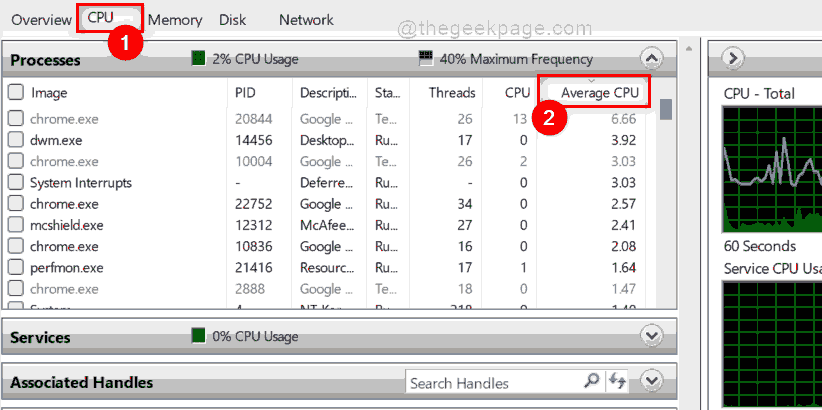

步骤 8:关闭资源监视器和任务管理器窗口。
就是这样。
这是您可以检查哪些进程在您的系统上使用更多 CPU 的方法。
还没有评论,来说两句吧...